U poređenju sa Spotify Free, jedna od najkarakterističnijih karakteristika Spotify Premiuma je mogućnost preuzimanja pjesama za slušanje u Offline načinu rada. Stoga, ne morate koristiti svoje dragocjene mobilne podatke za reprodukciju Spotify pjesama u pokretu. Međutim, kada pokušavate preuzeti pjesme sa Spotifyja, možda ćete naići na poteškoće. Na primjer, neki korisnici smatraju da to traži od Spotifyja da pričeka s preuzimanjem, toliko da ne mogu sačuvati vanmrežne Spotify pjesme. Srećom, evo najčešćih rješenja za ovaj problem i isprobajte ih sami.
7 načina da riješite problem čekanja na preuzimanje Spotify
Neki korisnici Spotifyja smatraju da su odlučili preuzeti Spotify pjesme na svoje mobilne telefone, ali sve odabrane pjesme koje treba preuzeti nemaju zelenu ikonu Download ispod sebe. U međuvremenu, indikator na vrhu glasi „Čeka se preuzimanje“ i tako je zaglavio već duže vrijeme. To je jedan od najčešćih problema za korisnike Spotifyja koji se dešava dok pokušavaju da sačuvaju stavke sa Spotifyja na svoje uređaje.
Ovo može biti uzrokovano nekoliko faktora kao što su mrežna veza, ograničenje preuzimanja, reklama više. Postoji šest uobičajenih načina za rješavanje problema sa Spotifyjem u smislu da ne možete preuzeti pjesme sa Spotifyja sa svojim Spotify Premium računom. Možete pokušati riješiti problem sa Spotify playlistom koja čeka na preuzimanje u skladu sa stvarnim stanjem.
Metoda 1. Provjerite ograničenja preuzimanja
Spotify Premium vam omogućava preuzimanje do 10.000 pjesama na najviše pet uređaja, tako da možete preuzeti samo Spotify pjesme bez prekoračenja ograničenja preuzimanja. Ako naiđete na problem sa Spotifyjem koji čeka preuzimanje, možete provjeriti da li je ukupan broj pjesama koje ste preuzeli dostigao broj.
Ako se pokaže da je to uzrokovano ograničenjem preuzimanja, možete izbrisati dio Spotify pjesama sa svog uređaja i zatim ponovo pokušati preuzeti muziku sa Spotifyja. Da uklonite preuzete pjesme sa Spotifyja, samo odaberite preuzeti album ili listu za reprodukciju koju želite ukloniti iz lokalne pohrane i dodirnite Preuzeto preklopiti.
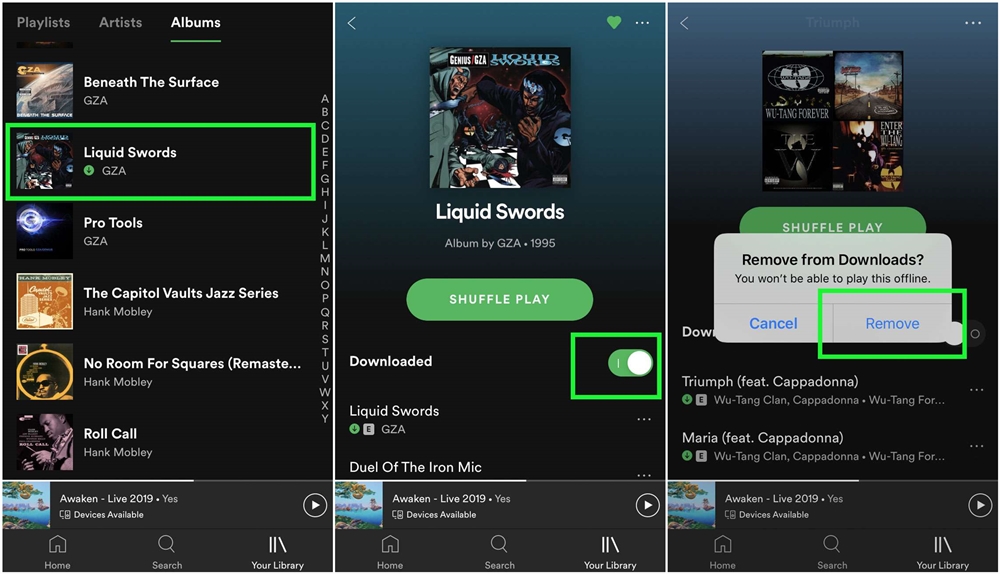
Metod 2. Deinstalirajte i ponovo instalirajte Spotify
Osim uklanjanja preuzetih pjesama sa Spotifyja, možete pomisliti da deinstalirate i ponovo instalirate Spotify na svoj uređaj kako biste riješili ovaj problem. Kako se Spotify uvijek ažurira s ciljem poboljšanja svoje usluge za sve korisnike, morate paziti na ažuriranja na Spotifyju. Možda ćete naići na ovaj problem dok nastavite koristiti stariju verziju.
Da biste riješili probleme sa Spotifyjem koji čeka preuzimanje Androida ili Spotify koji čeka preuzimanje iPhonea, možete pokušati deinstalirati trenutni Spotify na svom uređaju i pokušati instalirati najnoviju verziju Spotifyja na svoj uređaj. Za mobilne korisnike, samo idite da ga izbrišete na svom telefonu i preuzmite ga iz trgovine aplikacija kako biste ponovo instalirali najnoviju verziju.
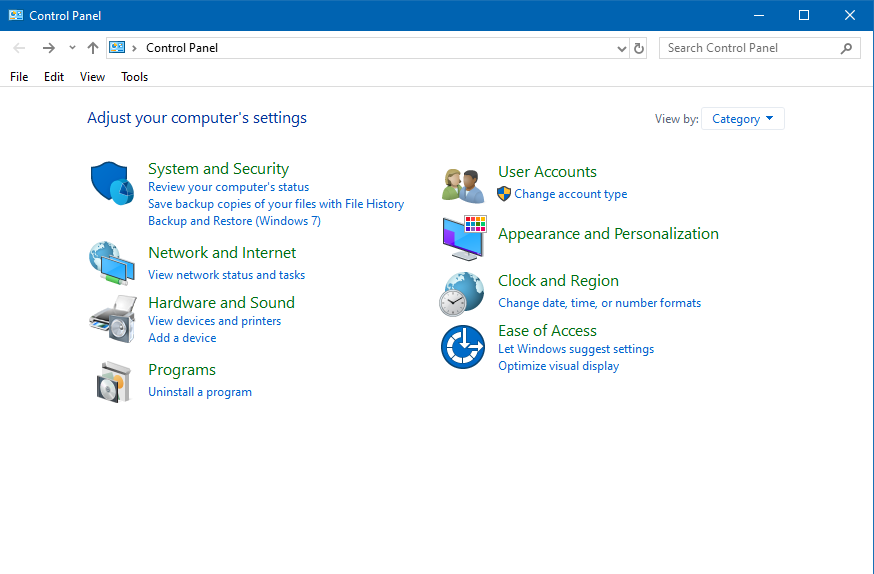
Metoda 3. Očistite prostor za pohranu telefona
Uvjerite se da ima dovoljno prostora za spremanje vanmrežnih Spotify pjesama na svoj uređaj. Uopšteno govoreći, Spotify bi preporučio da ostavite najmanje jedan GB slobodnog prostora za čuvanje muzike. U stvari, potrebno je više memorije da biste sačuvali svoje omiljene numere. Ponekad bi jedna traka zauzela više prostora nego što mislite.
U tom slučaju možete provjeriti koliko prostora za pohranu imate na svom telefonu. Samo dodirnite Postavke ikona u gornjem desnom uglu vašeg početnog ekrana i skrolujte dole da dodirnete Skladištenje . Tada će se na ekranu prikazati raspoloživi prostor na vašem telefonu. Ako nema dovoljno prostora za preuzimanje Spotify pjesama, možete osloboditi prostor za pohranu brisanjem keš memorije.

Metod 4. Onemogućite Antivirus ili Firewall
Ponekad je onemogućavanje antivirusnog ili zaštitnog zida najpraktičniji pristup za rješavanje problema aplikacije Spotify koja čeka da preuzme problem za većinu korisnika desktopa. Neki antivirusni softver ili zaštitni zid bi vas spriječili da preuzmete pjesme sa Spotifyja na svoj uređaj. Dakle, možete privremeno uključiti antivirusni softver ili zaštitni zid na svom uređaju.
Za korisnike Windowsa, otvorite Kontrolna tabla zatim izaberite Sistem i sigurnost opciju da kliknete na Windows zaštitni zid zaštitni zid dugme. Kliknite Dozvolite aplikaciju ili funkciju na bočnoj traci zaštitnog zida Windows Defendera. Pomaknite se prema dolje da pronađete Spotify.exe iz kolekcije aplikacija i označite odgovarajući okvir ako još nije označen. Kliknite Uredu da sačuvate modifikacije.
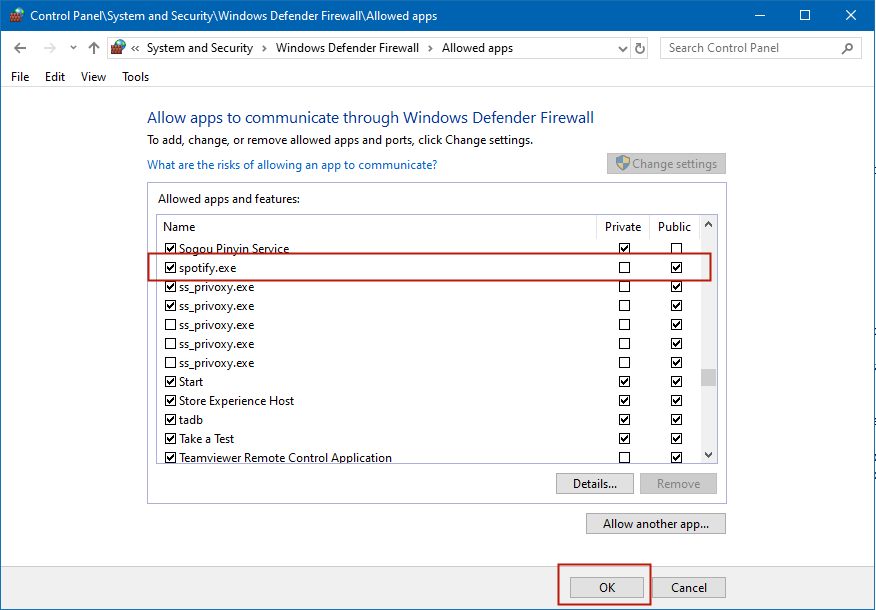
Metod 5. Resetujte Internet vezu
Ponekad Spotify stalno govori da se čeka preuzimanje, a možete provjeriti imate li jaku Wi-Fi vezu u gornjem lijevom kutu ekrana. Ako ste otkrili da je vaša mrežna veza nestabilna ili da vaš uređaj nije povezan na mrežu, možda ćete morati poduzeti dalje korake da resetujete mrežnu vezu.
Na mobilnom uređaju direktno dodirnite karticu Postavke, a zatim idite na resetiranje mrežne veze. Možete odabrati da se vaš telefon poveže na Wi-Fi mrežu ili da uključite mobilnu podatkovnu mrežu. Ako želite da omogućite mobilno preuzimanje, dodirnite Postavke prebacite na Spotify i pomaknite se dolje do Music Quality za uključivanje Preuzmite koristeći Cellular .
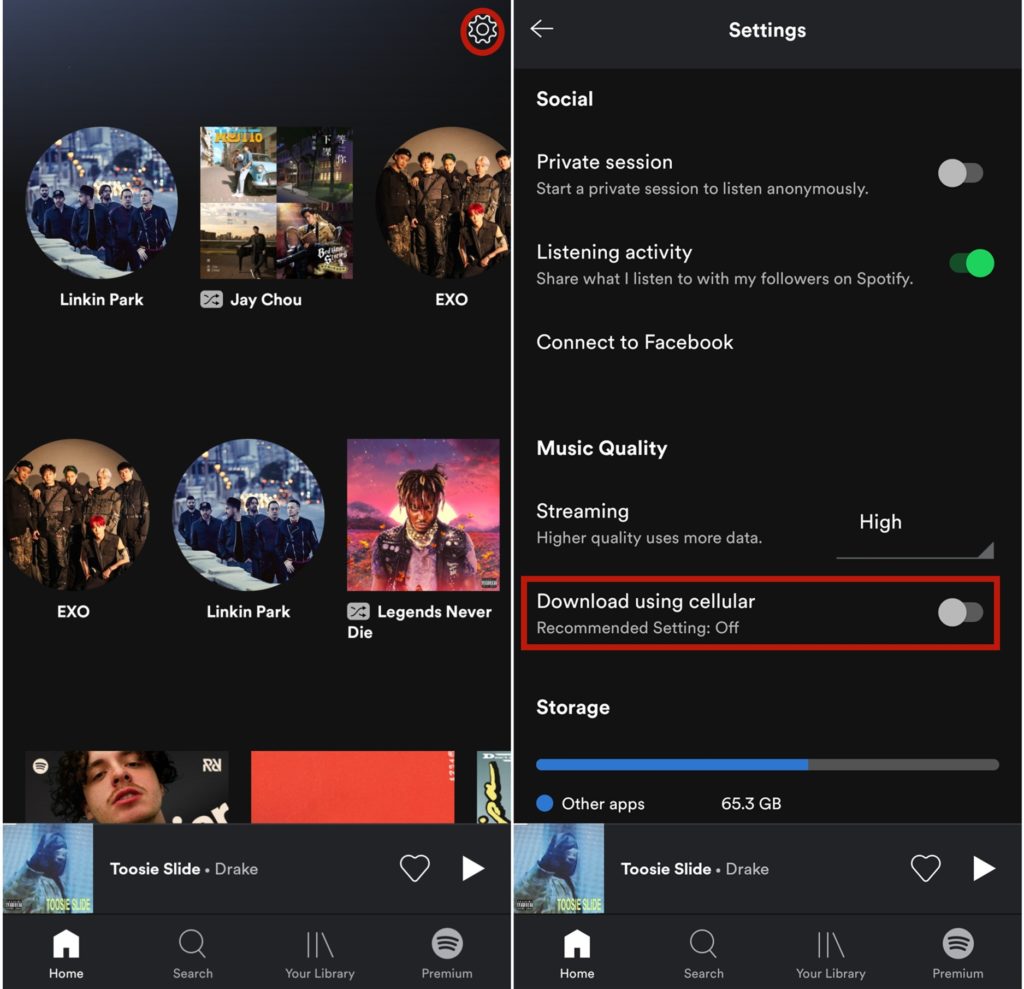
Metoda 6. Pregledajte povezane uređaje
Kako se vaš lični Spotify nalog može povezati s najviše pet uređaja, možete provjeriti i jeste li se prijavili na Spotify na najviše pet uređaja. Ako pokušate preuzeti Spotify pjesme na šestom uređaju, naići ćete na problem da Spotify čeka da preuzme lokalne datoteke. U ovom trenutku možete pokušati prekinuti vezu.
Metoda 7. Najbolji metod za rješavanje Spotify lokalnih datoteka koje čekaju preuzimanje
Nakon što gore navedenim metodama niste uspjeli riješiti problem koji čeka na preuzimanje Spotifyja, možete pokušati usvojiti drugu metodu, odnosno koristiti alat treće strane. Evo MobePas Music Converter može biti dobra opcija za vas da u potpunosti riješite ovaj problem. To je profesionalni program za preuzimanje muzike za Spotify koji vam može pomoći da preuzmete muziku sa Spotifyja u samo tri koraka.
Pomoću njega možete probiti ograničenje preuzimanja. Stoga možete preuzeti svoje omiljene pjesme ili liste za reprodukciju sa Spotifyja bez ograničenja. Štaviše, može da obradi konverziju formata Spotifyja tako da Spotify muziku možete sačuvati u nekoliko popularnih formata kao što je MP3. Tada možete prenositi Spotify muziku na bilo koji uređaj ili media player u bilo koje vrijeme.
Isprobajte besplatno Isprobajte besplatno
Korak 1. Učitajte Spotify pjesme u Spotify Music Converter
Počnite tako što ćete pokrenuti MobePas Music Converter, a zatim će se Spotify automatski učitati na vaš računar. Sada morate ići da odaberete pjesme koje želite preuzeti na Spotify. Da biste dodali Spotify pjesme na listu konverzija, možete odabrati da direktno prevučete pjesme iz Spotifyja u MobePas Music Converter. Ili možete kopirati URL pjesme u traku za pretraživanje i kliknuti na Dodati ikona za učitavanje Spotify pjesama u MobePas Music Converter.

Korak 2. Podesite izlazne parametre za Spotify
Drugi korak je postavljanje izlaznog formata i audio parametara za Spotify muziku. Kliknite na meni traku i odaberite Preferences opciju tada ćete vidjeti iskačući prozor. U ovoj opciji možete odabrati izlazni format između šest popularnih formata. Osim toga, također možete podesiti brzinu prijenosa, brzinu uzorkovanja i kanal za postizanje kvaliteta zvuka bez gubitaka. Također možete odabrati arhiviranje izlaznih pjesama po izvođaču ili albumu.

Korak 3. Preuzmite Spotify muzičke numere jednim klikom
Sada kliknite na Pretvoriti dugme da biste omogućili MobePas Music Converteru da pokrene konverziju na osnovu vaših zahteva. Nekoliko minuta kasnije, sve uvezene Spotify pjesme će biti preuzete van mreže i sačuvane kao MP3 ili u drugom formatu koji ste postavili. Možete kliknuti na Pretvoreno ikona za pregledavanje svih vaših preuzimanja na konvertovanoj listi. Zatim ih možete slušati na bilo kojem plejeru ili uređaju bilo gdje u bilo koje vrijeme.

Zaključak
Vaš problem je moguće riješiti gore navedenim metodama. Zapravo, najbolji način za rješavanje problema sa Spotifyjem koji čeka preuzimanje je korištenje MobePas Music Converter . Moglo bi vam omogućiti da zaista zadržite Spotify pjesme na svom uređaju. Štaviše, Spotify muziku možete puštati na bilo kojem uređaju bez ograničenja.
Isprobajte besplatno Isprobajte besplatno

